win10如何查看連接埠佔用win10查看連接埠佔用情況方式一覽
win連接埠佔用
查看連接埠情況
win連接埠管理
有些win10客戶在使用電腦的過程中遇到了連接埠被佔有的情況,像這種情況得話要怎麼查看連接埠佔用進程呢?開啟cmd對話框,輸入netstat-ano指令並實施,以後就可見到全部端口情況了,想知道哪一個端口的情況就相匹配找到它就可以了,記牢它PID,隨後開啟資源管理器,轉換到詳細資料選單欄,找到同樣PID就可掌握是哪個進程佔有了連接埠。
win10查看連接埠佔用情況方式一覽:
第一步在win10系統軟體工作列圖示輸入框中輸入指令,檢索到cmd以後,滑鼠點選挑選以管理員身分運轉,如下圖所示:
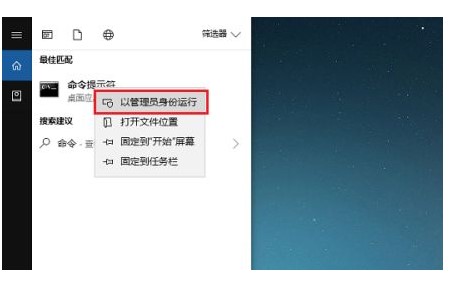
第二步驟進來cmd以後,輸入netstat-ano指令,如下圖:
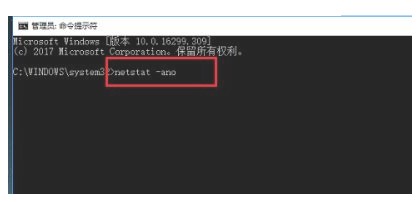
第三步按回車以後,能夠看見全部端口的情況,找到被佔有的端口,如下圖所示:

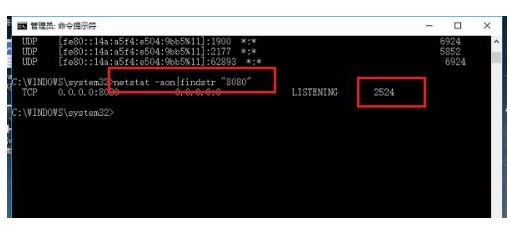
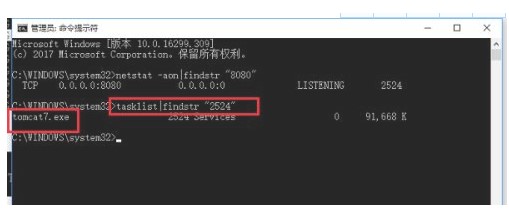
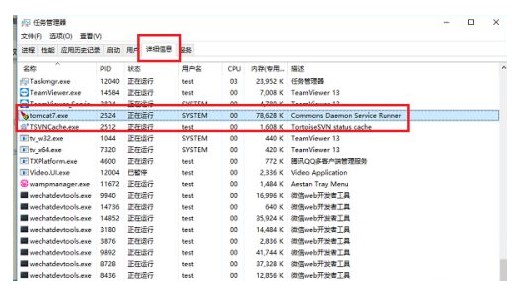
以上是win10如何查看連接埠佔用win10查看連接埠佔用情況方式一覽的詳細內容。更多資訊請關注PHP中文網其他相關文章!
本網站聲明
本文內容由網友自願投稿,版權歸原作者所有。本站不承擔相應的法律責任。如發現涉嫌抄襲或侵權的內容,請聯絡admin@php.cn

熱AI工具

Undresser.AI Undress
人工智慧驅動的應用程序,用於創建逼真的裸體照片

AI Clothes Remover
用於從照片中去除衣服的線上人工智慧工具。

Undress AI Tool
免費脫衣圖片

Clothoff.io
AI脫衣器

Video Face Swap
使用我們完全免費的人工智慧換臉工具,輕鬆在任何影片中換臉!

熱門文章
Windows 11 KB5054979中的新功能以及如何解決更新問題
3 週前
By DDD
如何修復KB5055523無法在Windows 11中安裝?
2 週前
By DDD
Inzoi:如何申請學校和大學
4 週前
By DDD
如何修復KB5055518無法在Windows 10中安裝?
2 週前
By DDD
在哪裡可以找到Atomfall中的站點辦公室鑰匙
4 週前
By DDD

熱工具

記事本++7.3.1
好用且免費的程式碼編輯器

SublimeText3漢化版
中文版,非常好用

禪工作室 13.0.1
強大的PHP整合開發環境

Dreamweaver CS6
視覺化網頁開發工具

SublimeText3 Mac版
神級程式碼編輯軟體(SublimeText3)




